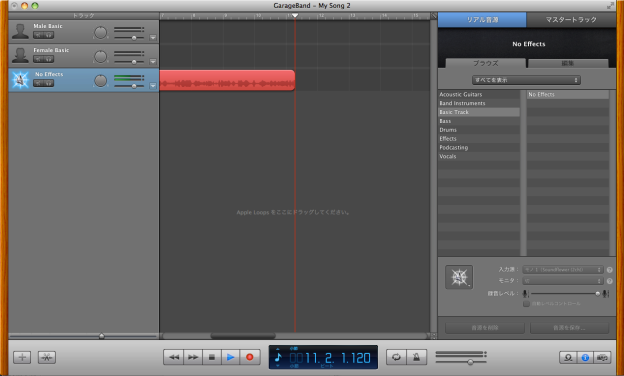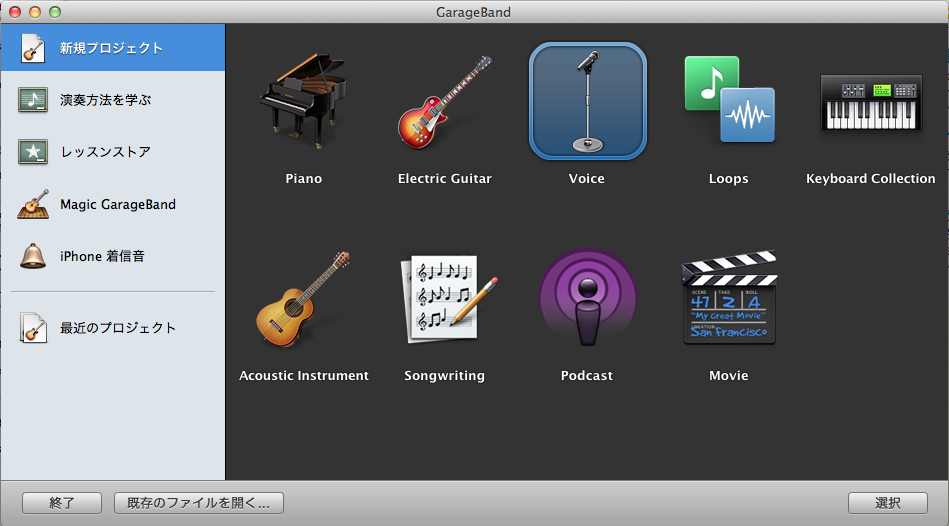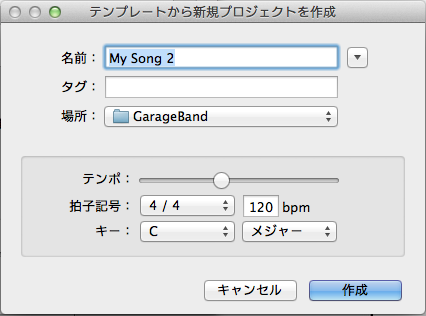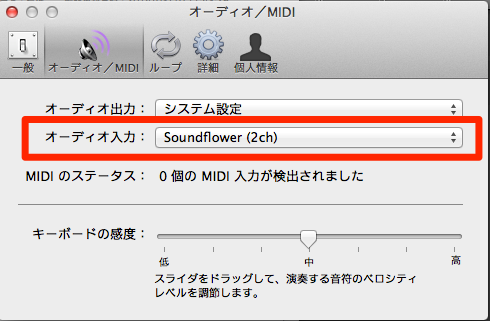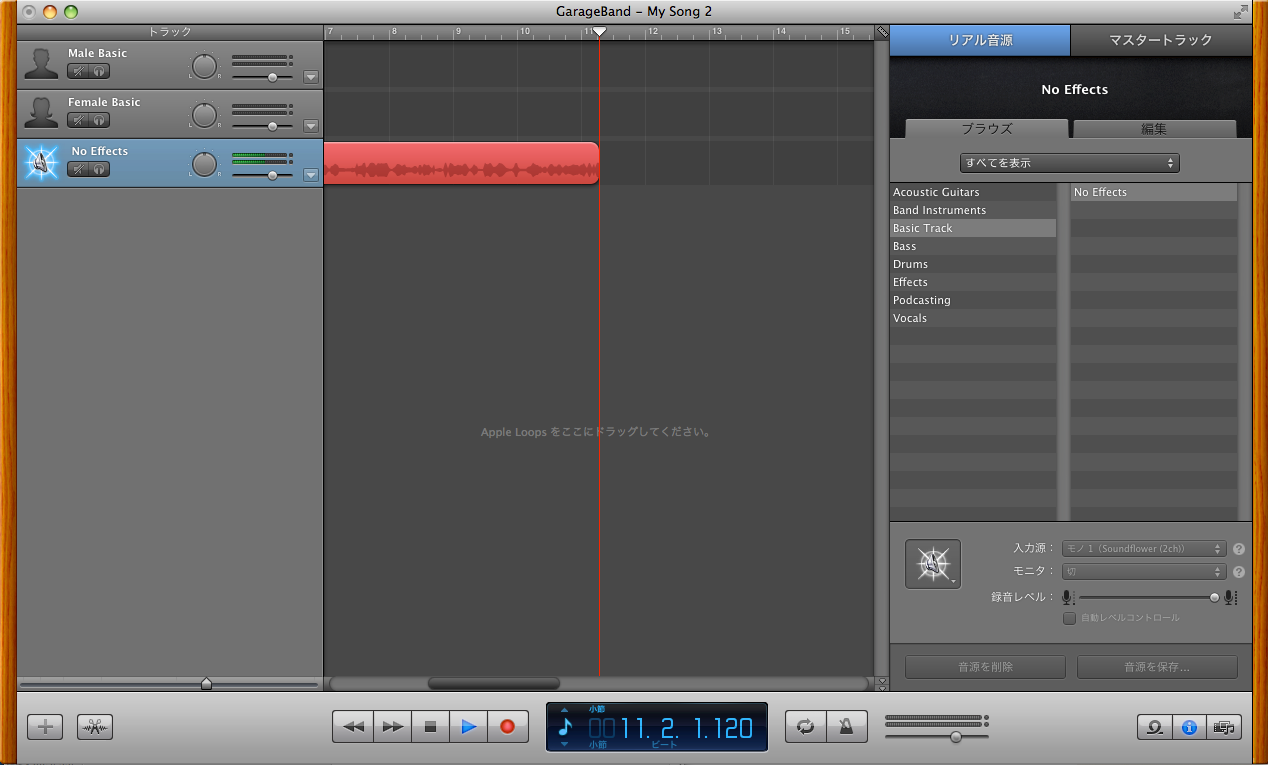すいません、普段はまったくラジオを聴かない小梅太郎(@koume_taro)です。
先日、あるラジオ局がradikoで配信していたラジオ番組を、どうしてもMacで録音したいと思ったのですが、何をどうすればいいのか分からなかったので、その方法の備忘録です。
きっと色々とやり方はあるのでしょうが、分からないながらも何とか録音できた、という初心者レベルなのでご勘弁を。
もちろん、録音したものは個人で楽しむだけに限定ですね。
難しい方法はまだ分からないので、まず今回は、リアルタイムで放送中のラジオ番組をMacで録音する、という目的に限定してます。
と、分かっているように書いてますが、全然分かってないので(汗)、今回はこちらの記事を参考にさせていただきました。
→Macでラジオ番組を録音したい! – CROSS HOPE
とても詳しくて分かりやすかったです。ありがとうございました。
Soundflowerをダウンロードして設定する
できるだけ、Macにデフォルトで備わっている機能で録音したいと思ったのですが、一つだけ新しくダウンロードしました。
「Soundflower」というアプリで、Mac上で鳴る音声を、なんでも仮想オーディオデバイスへ出力してくれるアプリだそうです。
ダウンロードはこちらから最新のをしたのですが、こういうのってちょっと不安。
→Download Soundflower « Cycling 74
Macのバーション的に不安があったのですが、とりあえずいっちゃいまいた。
先ほどの参考記事によると、ダウンロードするとメニューバーにお花のアイコンが出るとのことだったのですが、出てこなかったので、アプリケーションフォルダからダブルクリックしたら、メニューバーに出てきました。
で、ここは参考記事そっくりそのまま設定させてもらいました。
Built in Output/None(OFF)
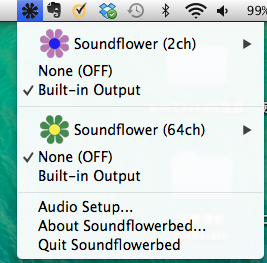
続いて、[システム環境設定]→ [サウンド]の[出力]タブを開きます。
ここで、Soundflower(2ch)を選択して、これで準備はOK。
Garagebandでラジオ番組を録音する
続いて録音ですが、録音はMacに最初から入っている「Garageband」を利用します。
すでに普通にラジオはMacから流れていると思うので、そのままGaragebandを立ち上げます。
とは言っても、Garagebandの使い方もよく分からない。最初の画面で分からない(汗)
新規プロジェクトで、ここはきっとVoiceを選んでおけばいいのでしょう。
次の画面では、名前を付けて、あとはデフォルトのままでした。
ここで、ラジオの音が消えたのですが、そのまま気にせず、Garagebandの環境設定を開き、オーディオ/MIDIタブを選択した画面で、オーディオ入力をSoundflower(2ch)にします。
この段階で、またラジオの音声が出てきます。
Soundflower(2ch)出力経由になったということですね。
あとは、Garagebandで録音を開始すれば、放送中のラジオ番組がリアルタイムで録音することができます。
とはいっても、なにせGaragebandの使い方がよく分からないんですよね〜
特にトラック。
とりあえず今回は、メニューのトラックから新規トラックを選び、リアル音源でトラックを作り、No Effectsという新しいトラックに録音しました。
実はこれもこちらの記事を参考にさせていただきました。ありがとうございました。
→Macでインターネットラジオを録音する方法 | nanapi [ナナピ]
録音開始、停止、再生は画面下のボタンで感覚的にできますね。
これで何とか、Macでradikoで配信中のラジオ番組を録音することができました。
あとは、上のメニューの共有からiTunesに曲を送信を選んで、iTunesに入れることもできますね。
そうそう、録音が終わったら、システム環境設定の変更した箇所は元に戻しておかないと、後で訳が分からなくなりそうなので注意ですね。
繰り返しますが、録音したものは個人で楽しむだけに限定です。